wps文档是我们平时用的比较多的办公软件,也可以魑徒扮阙简单的处理图片,那么wps怎么把图片变成圆形呢?下面就来介绍一下wps中把图片变成圆形的方法,希望对你有所帮助。

工具/原料
wps office 2016
wps怎么把图片变成圆形
1、第一步:打开一个空白的wps文档。

2、第二步:在菜单栏中选择“插入--形状--椭圆”,按住鼠标左键和shift键拖出一个圆形。
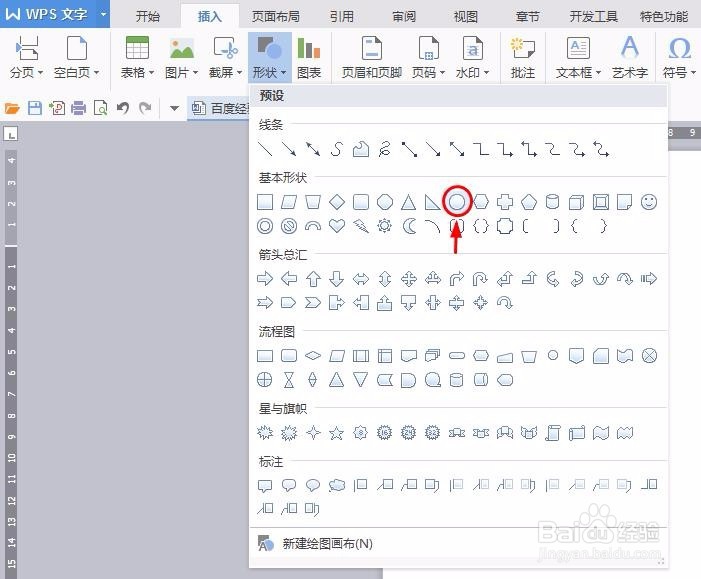
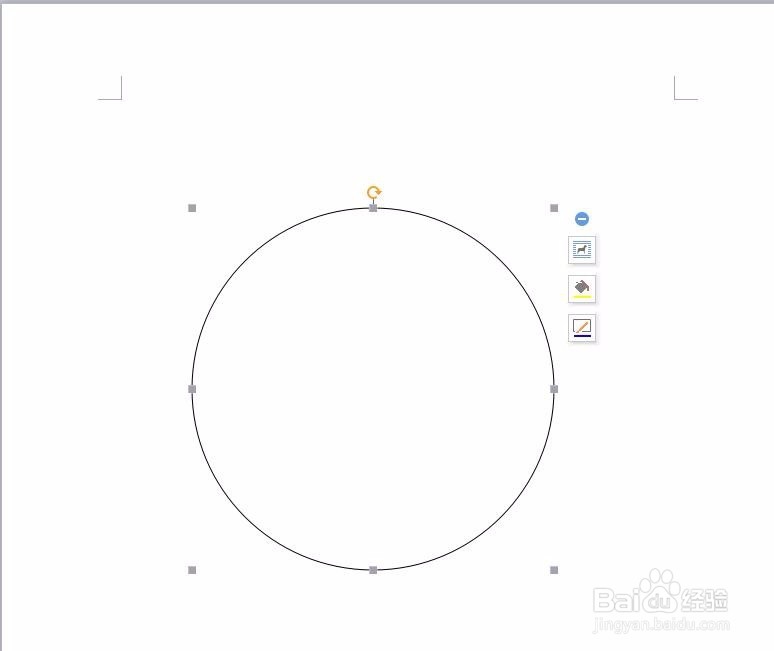
3、第三步:在圆形上单击鼠标右键选择“设置对象格式”。
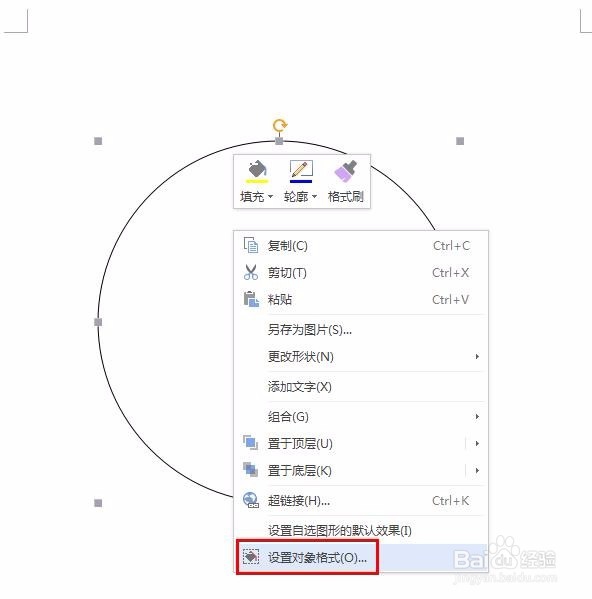
4、第四步:如下图所示,弹出“设置对象格式”对话框。
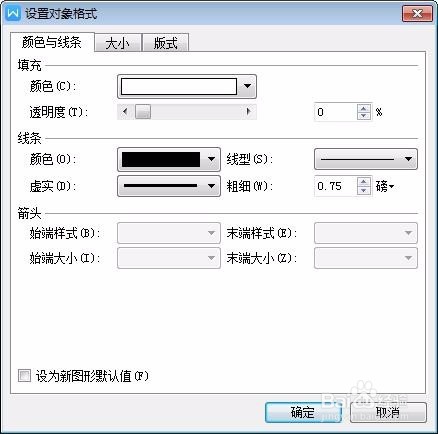
5、第五步:单击颜色,选择“填充效果”。
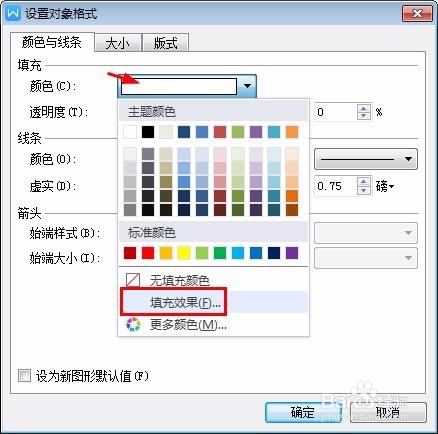
6、第六步:在弹出的“填充效果”对话框中单击“选择图片”按钮。
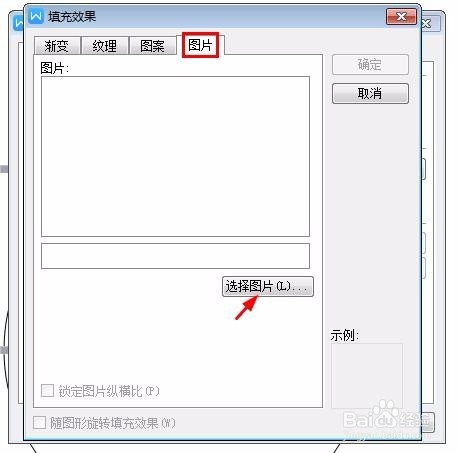
7、第七步:找到要修成圆形的图片,单击“确定”按钮。

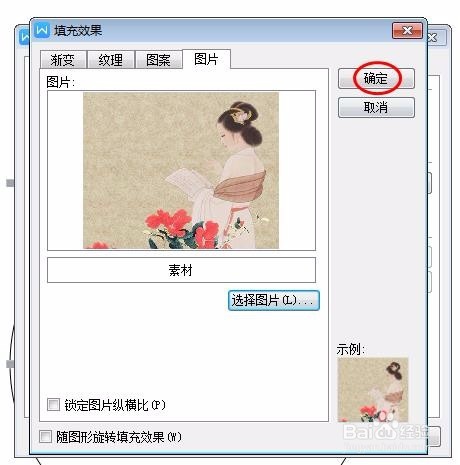
8、完成操作,最终效果如下图所示。

